iPhone 12 Series มาพร้อมคุณสมบัติการเชื่อมต่อระดับ 5G แต่ก็อย่างที่ทราบว่าหากเราเปิด 5G ตลอดเวลานั้นอาจใช้พลังงานเยอะมาก หลายคนจึงเลือกเปิดใช้งานเฉพาะเวลาจำเป็นใช่ไหมล่ะครับ แต่ถ้าจะต้องเข้าไปในการตั้งค่าลึก ๆ เพื่อเปิด-ปิดก็อาจจะเสียเวลา

วันนี้ทีมงาน iphone-droid.net เลยเอาวิธีสร้างทางลัดสำหรับ เปิด-ปิด 5G แบบง่าย ๆ มาฝากกัน พร้อมแล้วมาดูวิธีกันเล้ยย
**หมายเหตุฟีเจอร์นี้จำเป็นต้องอัปเดตซอฟต์แวร์เป็น iOS 14.5 ขึ้นไปก่อนนะครับ**
วิธีสร้างทางลัดเปิด 5G
- เข้าไปที่แอป Shortcuts (คำสั่งลัด)
- เลือกเครื่องหมาย + ที่มุมขวาบน
- กด + Add Action (เพิ่มการทำงาน)
- ค้นหาคำว่า 5G
- เลือก Set Voice & Data (ตั้งค่าเสียงและข้อมูล)
- กด Next (ถัดไป)
- ตั้งชื่อทางลัด (ในที่นี่เราตั้งว่า 5G On)
- กด Done (เสร็จสิ้น)
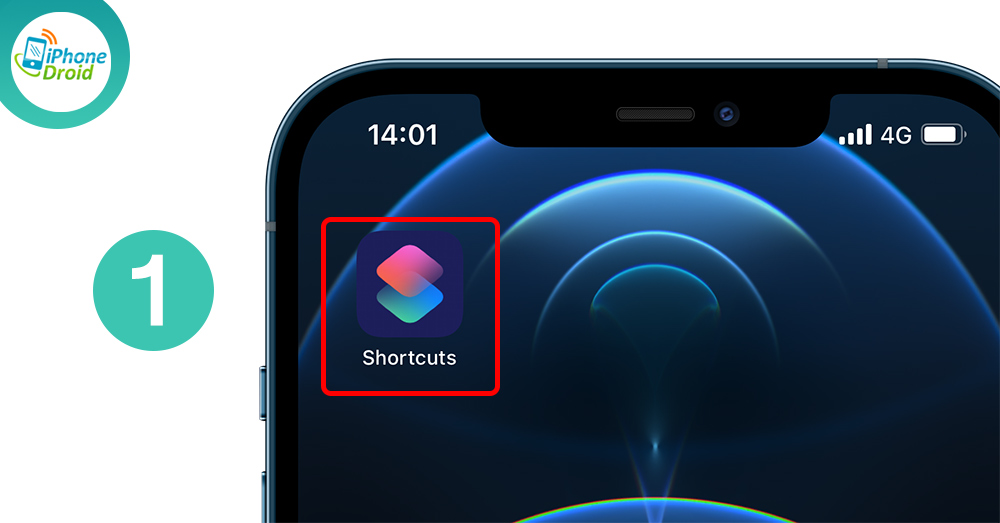
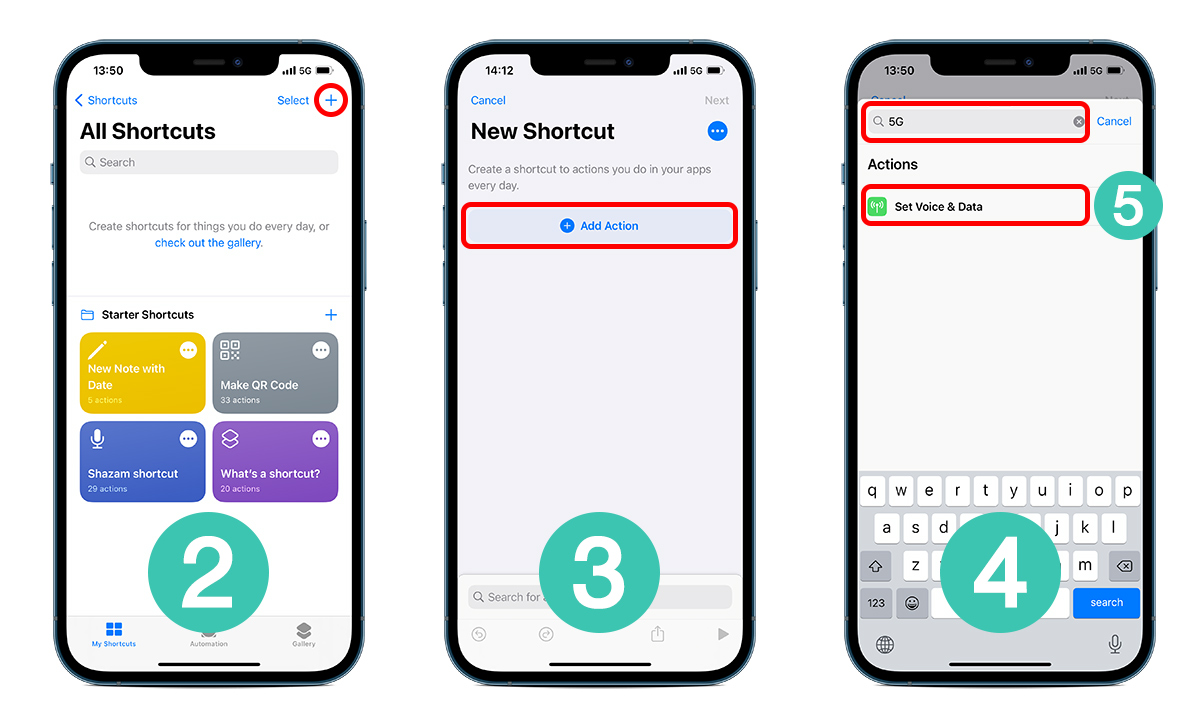
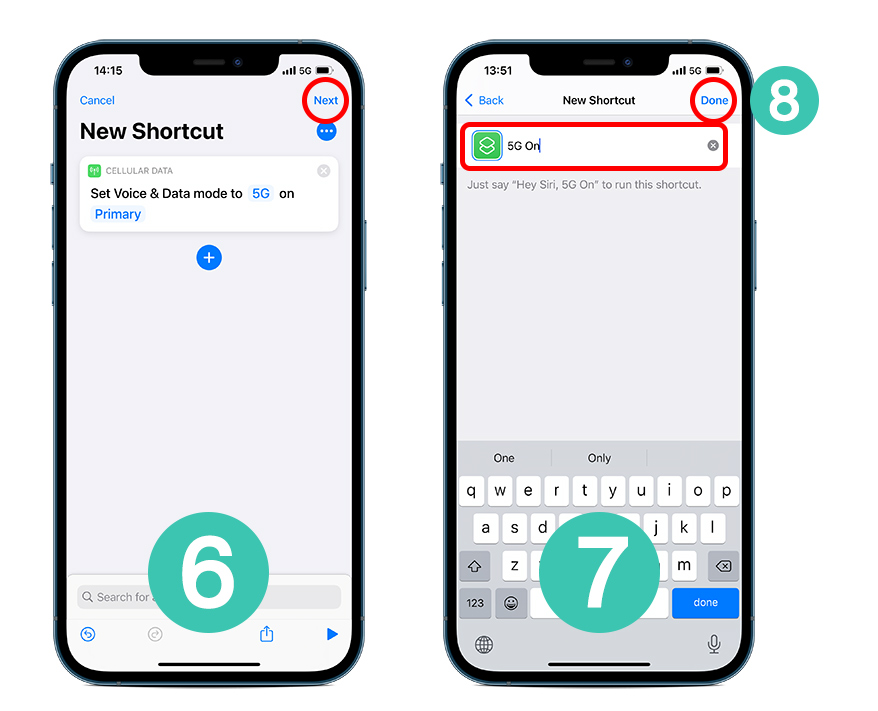
วิธีสร้างทางลัดปิด 5G
- เข้าไปที่แอป Shortcuts (คำสั่งลัด)
- เลือกเครื่องหมาย + ที่มุมขวาบน
- กด + Add Action (เพิ่มการทำงาน)
- ค้นหาคำว่า 5G
- เลือก Set Voice & Data (ตั้งค่าเสียงและข้อมูล)
- แตะที่คำว่า 5G
- เลือกเป็น 4G
- กด Next (ถัดไป)
- ตั้งชื่อทางลัด (ในที่นี่เราตั้งว่า 5G Off)
- กด Done (เสร็จสิ้น)
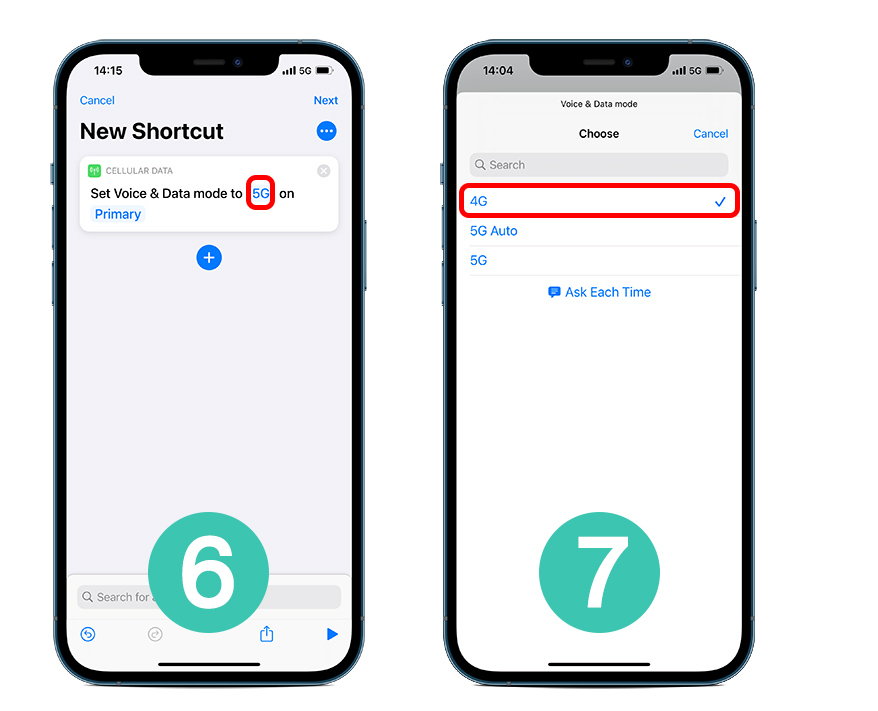
จากนั้นให้กลับมาที่แอป Shortcuts อีกครั้ง แล้วเลือกไปที่ Shortcuts ที่เราสร้างขึ้นแล้วกดที่ไอคอน 3 จุดเลือกทางเลือก Add to Homescreen จะมีไอคอน 5G Off กับ 5G On โผล่มาบนหน้าจอเรียบร้อย ทีนี้เราก็สามารถกดเปิด-ปิด 5G ได้จากหน้าหลักแบบเร็ว ๆ แล้วครับ
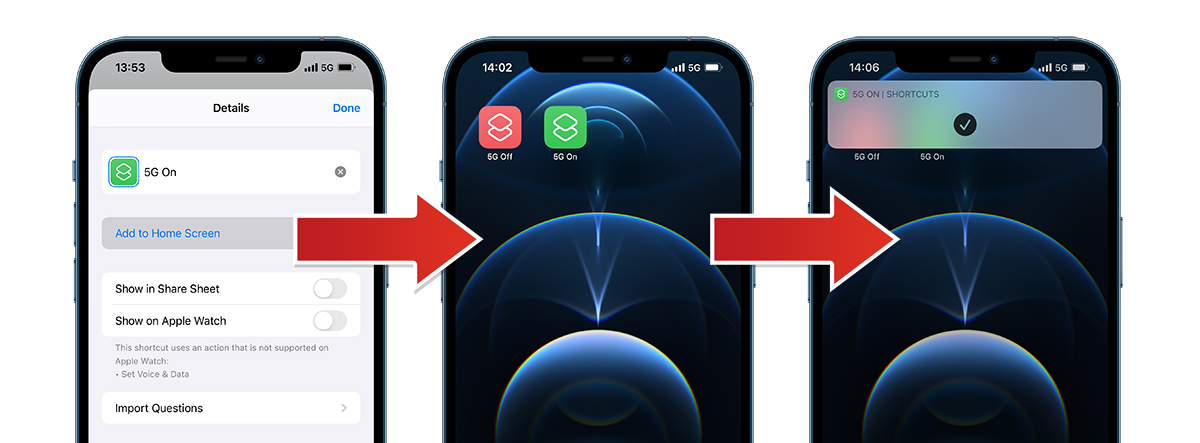
หรือจะเลือกใช้เป็น Widget ของแอป Shorcuts ให้เราแตะสลับการใช้งานง่าย ๆ ก็ได้เช่นกันครับ
อย่าลืมกดติดตามแฟนเพจ @iPhoneDroid.net และทวิตเตอร์ @iPhone_Droid จะได้ไม่พลาดข่าวสารดี ๆ ด้วยนะครับ

